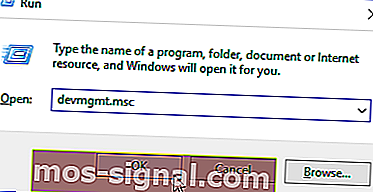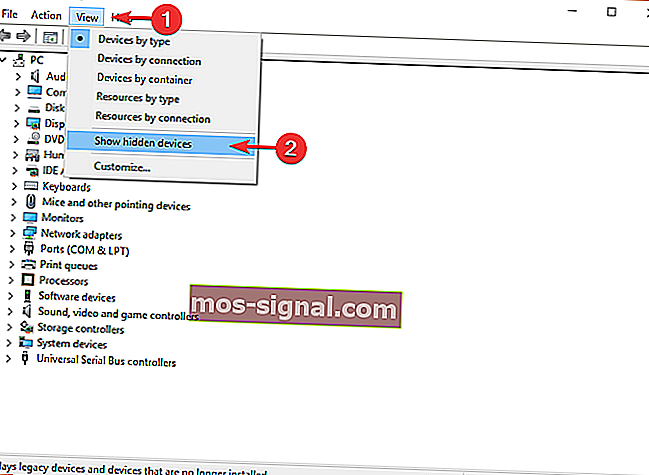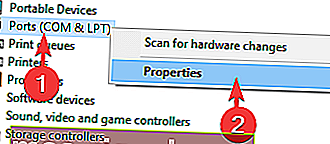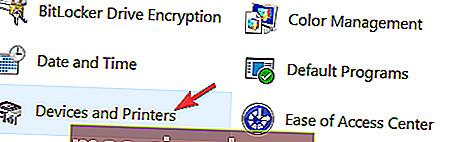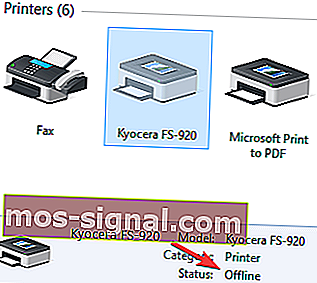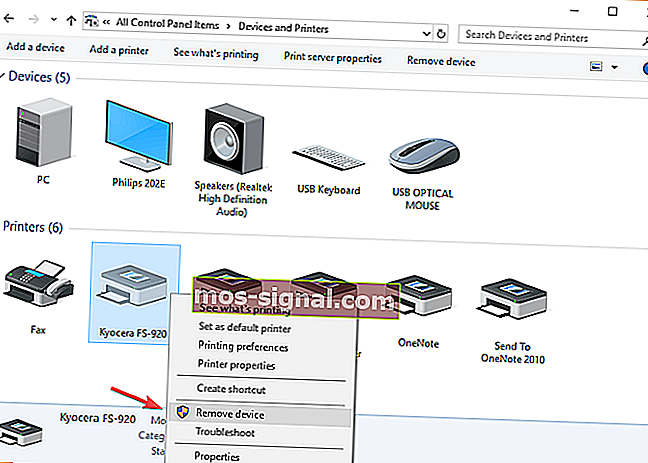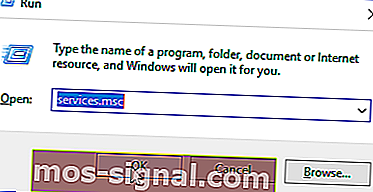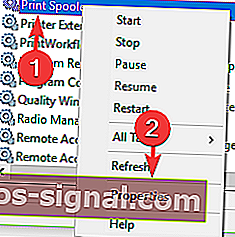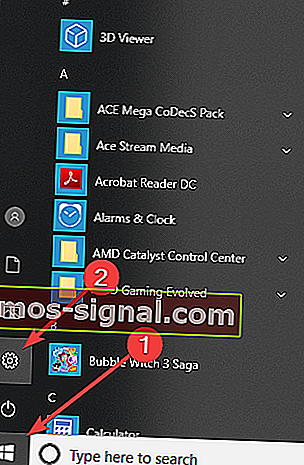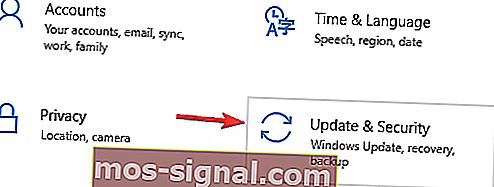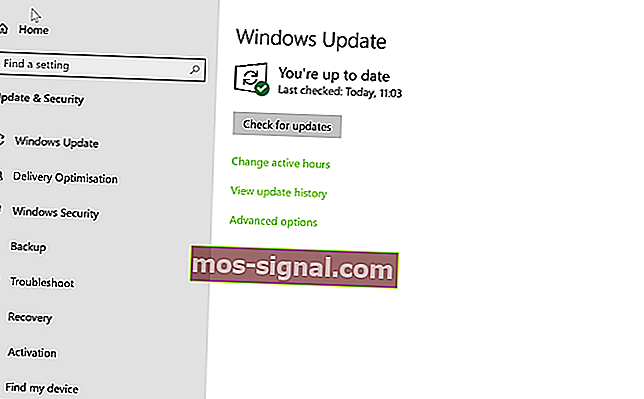Виправлення помилок у принтері [Brother, Epson, HP, Canon]
- Процес друку блокується через системну проблему, після чого з'являється повідомлення про помилку стану принтера.
- Щоб вивести принтер із стану помилок, першим рішенням є зміна налаштувань портів.
- Чи є у вас інші проблеми з принтером? Виправте це, як інженер, з нашими повними інструкціями.
- Якщо будь-яка інша периферія, не тільки ваш принтер, потребує виправлення, не спотівайте, тому що у нас є цілий центр виправлення периферії, який ви можете перевірити.

Деякі користувачі Windows 10 зіткнулися з проблемою при спробі використовувати свої принтери.
Процес друку блокується через системну проблему, після чого з'являється повідомлення про помилку стану принтера .
Що це означає, коли принтер перебуває у стані помилки? Зазвичай ця проблема викликана налаштуваннями системних дозволів, пошкодженими драйверами або системними конфліктами.
Щоб допомогти вам вирішити цю проблему, ми склали цей посібник з усунення несправностей.
Як вивести принтер із стану помилки?
1. Змініть налаштування портів
- Натисніть клавішу з логотипом Windows + R на клавіатурі> введіть devmgmt.msc та натисніть Enter, щоб відкрити диспетчер пристроїв
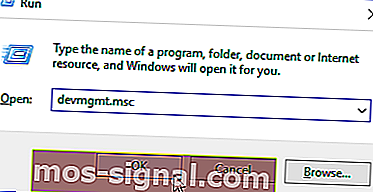
- Клацніть Перегляд у верхньому меню> виберіть Показати приховані пристрої
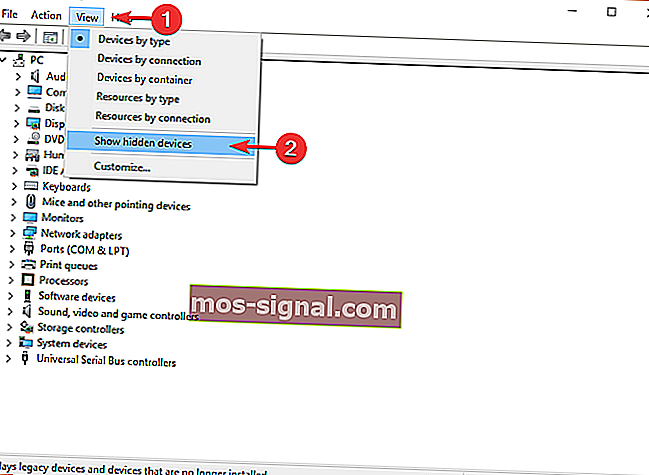
- Клацніть правою кнопкою миші Порти (COM і LPT) > виберіть Властивості
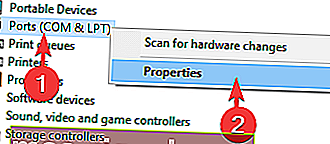
- Відкрийте порт настройки вкладки в Властивості вікна
- Виберіть Використовувати будь-яке переривання, призначене порту
- Установіть прапорець біля Увімкнути застаріле виявлення Plug and Play > натисніть кнопку OK
- Перезавантажте комп’ютер і перевірте, чи вирішено проблему
2. Переконайтеся, що ваш принтер працює в Інтернеті
- Відкрийте Панель управління> виберіть Пристрої та принтери
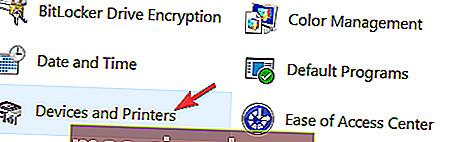
- Виберіть Принтер
- Якщо ви бачите, що ваш принтер має статус офлайн , клацніть на ньому правою кнопкою миші та виберіть « Використовувати принтер онлайн»
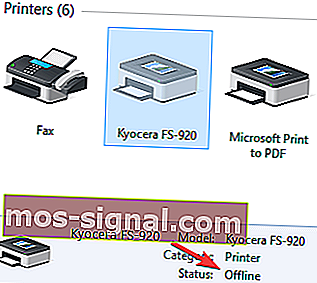
- Якщо він зміг підключитися до Інтернету, ви побачите повідомлення Готовий замість Офлайн.
Можливо, вам також буде цікаво відкрити 6 найкращих програм для управління принтером для оптимізації продуктивності
3. Перевстановіть драйвер принтера
- Відкрийте Панель управління> виберіть піктограми «Перегляд за великими»
- Клацніть на Пристрої та принтери
- Клацніть правою кнопкою миші на своєму принтері> виберіть Видалити пристрій
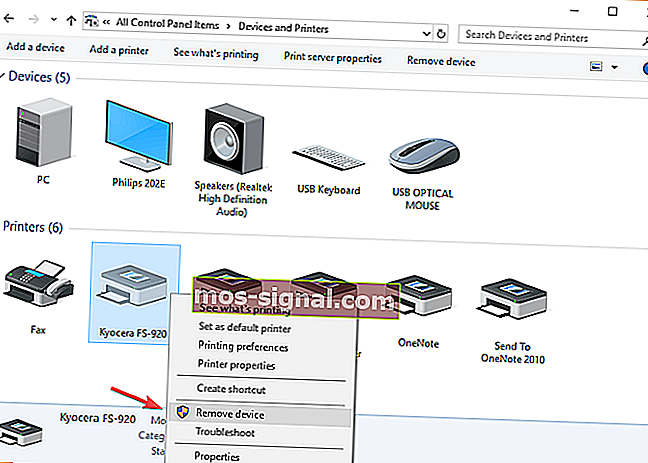
- Підтвердьте видалення пристрою та перезавантажте комп’ютер
- Після перезавантаження ПК він повинен автоматично виявити та встановити ваш принтер, якщо ні, вимкніть його та підключіть знову.
4. Встановіть для служби спулера друку значення автоматичного
- Натисніть клавішу з логотипом Windows + R на клавіатурі> введіть services.msc у полі Виконати та натисніть Enter
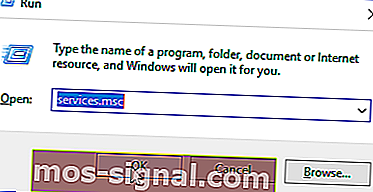
- Знайдіть на правій панелі службу спулера друку і спочатку переконайтеся, що для неї встановлено значення «Пуск»
- Клацніть правою кнопкою миші на Спулер друку> виберіть Властивості
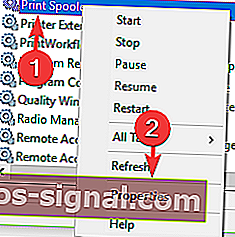
- На вкладці Загальні встановіть у спадному меню для типу запуску значення Автоматично > натисніть Застосувати > ОК
- Закрийте вікно Служби та перезавантажте комп'ютер, щоб перевірити, чи вирішено проблему.
5. Оновіть Windows
- Натисніть кнопку Пуск> відкрийте Налаштування
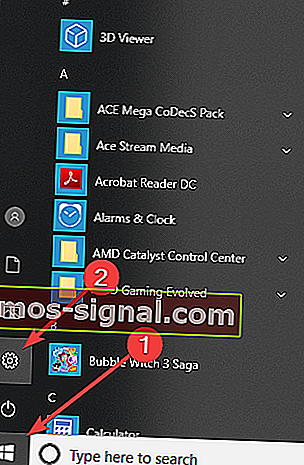
- Клацніть Оновлення та безпека
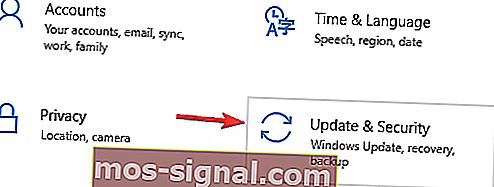
- Виберіть Центр оновлення Windows
- Натисніть Перевірити наявність оновлень
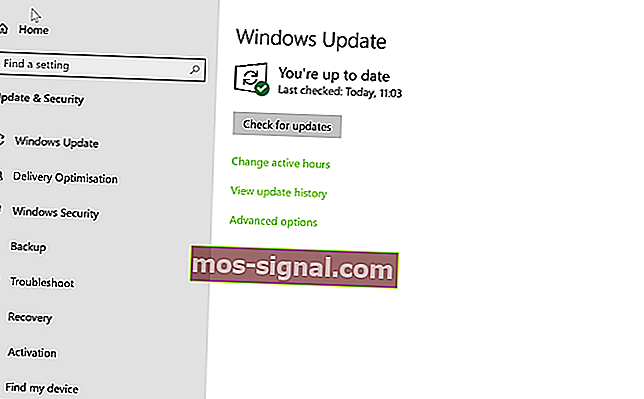
- Якщо він знайде якісь оновлення, дозвольте йому завершити процес і перезавантажити комп’ютер
- Після перезавантаження ПК перевірте, чи оновлення Windows вирішило проблему.
Ми сподіваємось, що наші рішення допомогли вам вирішити цю проблему з принтером.
Якщо вам сподобалась ця стаття, залиште коментар у розділі коментарів нижче.
Поширені запитання: Докладніше про помилки принтера
- Як вивести принтер із стану помилки?
Вам потрібно змінити налаштування портів і переконатися, що ваш принтер працює в Інтернеті. Ось повний покроковий посібник з вирішення цієї проблеми.
- Що таке помилка принтера?
Помилка принтера означає, що принтер не може виконати завдання друку, призначене йому через помилку. Ось що робити, якщо ваш принтер не друкує в Windows 10.
- Що спричиняє помилку принтера?
Існує безліч причин, через які може з’явитися помилка принтера. Навіть відсутність паперу та чорнила може призвести до помилки. Кабель передачі даних (або бездротове підключення) та драйвери також можуть спричинити проблеми.
Примітка редактора: Ця публікація спочатку була опублікована в червні 2019 року, після чого була оновлена та оновлена в квітні 2020 року для оновлення, точності та всебічності.